
- •Введение
- •Как пользоваться данным Руководством
- •Открытие упражнений
- •Выполнение упражнений
- •Условности и сокращения
- •Использование клавиатуры и мыши
- •Техническая поддержка и сопровождение
- •1.1. Запуск системы
- •Упражнение 1.1. Запуск системы
- •1.2. Открытие существующего документа
- •Упражнение 1.2. Открытие документов системы
- •Упражнение 1.3. Управление окном системы
- •1.4. Управление окнами документов
- •Упражнение 1.4. Управление окнами документов
- •Глава 2. Основные элементы интерфейса
- •2.1. Область окон документов
- •2.2. Заголовок окна программы
- •2.3. Строка меню
- •2.3.1. Активизация меню
- •2.3.2. Закрытие меню
- •2.3.3. Просмотр списка команд меню
- •2.3.4. Вызов команды меню
- •2.3.5. Вложенные меню
- •2.3.7. Горячие клавиши
- •2.3.8. Недоступные команды
- •2.4. Инструментальные панели
- •2.5. Панель Стандартная
- •2.6. Строка сообщений
- •2.7. Панель Текущее состояние
- •Глава 3. Управление масштабом изображения в окне документа
- •3.1. Просмотр текущего документа целиком
- •3.4. Предыдущий и последующий масштаб
- •Упражнение 3.5. Задание масштаба отображения
- •3.6. Плавное изменение масштаба отображения
- •3.7. Дискретное изменение масштаба отображения
- •Глава 4. Сдвиг изображения в окне документа
- •4.1. Линейки прокрутки
- •Упражнение 4.1. Использование линеек прокрутки
- •4.2. Команда сдвига изображения
- •4.3. Сдвиг изображения при помощи мыши
- •4.4. Сдвиг изображения при помощи клавиатуры
- •4.5. Обновление изображения в окне документа
- •5.1. Основные типы документов
- •5.2. Создание чертежа
- •Упражнение 5.1. Создание и настройка чертежа
- •5.3. Создание фрагмента
- •Упражнение 5.2. Создание и фрагмента
- •5.4. Файлы упражнений
- •Упражнение 5.3. Открытие файла упражнения
- •Глава 6. Единицы измерений и системы координат
- •7.1. Компактная панель
- •Упражнение 7.2. Работа с панелью Геометрия
- •7.2. Расширенные панели команд
- •Глава 8. Задание параметров объектов
- •8.1. Панель свойств
- •8.1.1. Автоматический ввод параметров
- •8.1.2. Ручной ввод параметров
- •8.1.3. Комбинированный ввод параметров
- •8.1.4. Геометрический калькулятор
- •8.2. Панель специального управления
- •9.1.1. Перемещение курсора мышью
- •9.1.2. Изменение формы представления курсора
- •9.1.4. Перемещение курсора с помощью клавиатуры
- •9.1.5. Изменение текущего шага курсора
- •9.1.6. Перемещение курсора в нужную точку чертежа
- •9.2. Использование привязок
- •9.2.1. Глобальные привязки
- •9.2.2. Локальные привязки
- •9.2.3. Клавиатурные привязки
- •9.3. Запоминание параметров объектов
- •Глава 10. Выделение объектов. Отмена и повтор команд
- •10.1. Выделение объектов
- •Глава 11. Вспомогательные построения
- •Глава 12. Простановка размеров
- •12.1. Линейные размеры
- •12.2. Угловые размеры
- •Упражнение 12.4. Простановка угловых размеров
- •12.3. Диаметральные размеры
- •12.4. Радиальные размеры
- •Упражнение 12.6. Простановка радиальных размеров
- •Глава 13. Построение фасок и скруглений
- •13.1. Фаски
- •Упражнение 13.2. Построение фасок по двум катетам
- •13.2. Скругления
- •Упражнение 13.5. Построение скруглений
- •Глава 14. Симметрия объектов
- •Упражнение 14.1. Полная симметрия
- •Упражнение 14.2. Частичная симметрия
- •Глава 15. Типовой чертеж детали Пластина
- •Глава 16. Использование видов
- •Упражнение 16.1. Использование видов
- •16.1. Создание нового вида
- •16.2. Управление видами
- •Упражнение 16.1. Управление видами
- •16.2.1. Виды текущего документа
- •16.2.2. Управление состоянием видов
- •16.2.3. Изменение параметров вида
- •16.3. Перемещение видов и компоновка чертежа
- •16.4. Несколько советов по использованию видов
- •Глава 17. Усечение и выравнивание объектов
- •Упражнение 17.1. Простое усечение объектов
- •Упражнение 17.3. Выравнивание объектов по границе
- •Глава 18. Типовой чертеж детали Вал
- •Глава 19. Модификация объектов
- •19.1. Поворот
- •19.2. Деформация
- •Глава 20. Плавные кривые
- •Глава 21. Штриховка
- •Глава 22. Технологические обозначения
- •Упражнение 22.7. Ввод обозначений позиций
- •23.1. Ввод текста
- •Упражнение 23.1. Ввод и редактирование текста
- •23.2. Редактирование текста
- •23.3. Нумерация строк
- •Упражнение 23.3. Ввод текста под углом
- •Глава 24. Редактирование объектов
- •Глава 25. Типовой чертеж детали Шаблон

Глава 22.
Технологические обозначения
Оформление чертежа, то есть простановка допусков формы и отклонений поверхностей, обозначений баз, линий!выносок и т.п. является достаточно трудоемкой работой. Систе! ма КОМПАС!3D V7 позволяет быстро и удобно создавать объекты оформления. Это обеспечивает эффективность применения системы при разработке конструкторской до! кументации.
Упражнение 22.1. Ввод обозначения шероховатости поверхностей
Задание.На чертеже детали проставьте обозначение шероховатости поверхности 6,3 без указа ния вида обработки к отрезку 1–2.
Рис. 22.1. Задание к Упражнению 22.1
1.Нажмите кнопку Шероховатость на панели Обозначения.
2.В ответ на запрос системы Укажите поверхность для простановки шероховатости
укажите курсором любую точку отрезка 1–2.
3.Чтобы задать значения шероховатости, щелкните мышью в поле Текст на Панели свойств.
На экране появится диалог Введите текст (рис. 22.2).
3.1.В текстовое поле 1 введите значение параметра шероховатости
6,3.
3.2.Нажмите кнопку ОК, чтобы закрыть диалог.
Рис. 22.2. Диалог ввода текста
216

Глава 22. Технологические обозначения
4.Перемещайте курсор в разные стороны относительно отрезка 1–2.
Фантом значка шероховатости можно перемещать только в пределах указанного объек! та. Вы можете задать его положение слева или справа от указанной поверхности.
5.Перемещая курсор мышью, укажите положение знака шероховатости в соответствии с Образцом и щелчком мыши зафиксируйте это положение.
Задание.Проставьте обозначение шероховатости поверхности 0,32 с удалением слоя материа ла к отрезку 3–4.
1.Укажите курсором любую точку отрезка 2–3.
2.Чтобы задать значения шероховатости, щелкните мышью в поле Текст на Панели свойств.
На экране появится диалог Введите текст.
2.1.В текстовое поле 1 введите значение параметра шероховатости 3,2.
2.2.Нажмите кнопку ОК, чтобы закрыть диалог.
3.Активизируйте переключатель С удалением слоя материала в группе Тип. Значок обозначения шероховатости изменится.
4.Перемещая курсор мышью, укажите положение знака шероховатости в соответствии с Образцом и щелчком мыши зафиксируйте это положение.
Задание.Проставьте к отрезку 5–6 обозначение шероховатости поверхности 0,025 с указанием вида обработки, базовой длины и направления неровностей.
При заполнении полей текстовой надписи обозначения шероховатости поверхностей вы можете использовать пользовательские меню. Чтобы вызвать пользовательское меню, дважды щелкните в соответствующем поле.
1.Укажите курсором любую точку отрезка 5–6.
2.Активизируйте переключатель Без указания вида обработки в группе Тип. Значок обозначения шероховатости изменится.
3.Для ввода параметров шероховатости щелкните мышью в поле Текст на Панели свойств.
3.1.В диалоге Вве дите текст вы! полните двойной щелчок мышью в поле 1.
3.2.В появившемся меню установите курсор на пункте
Ra.
На экране появится подменю со стандарт! ными значениями ше! роховатости.
Рис. 22.3. Выбор значения шероховатости
217
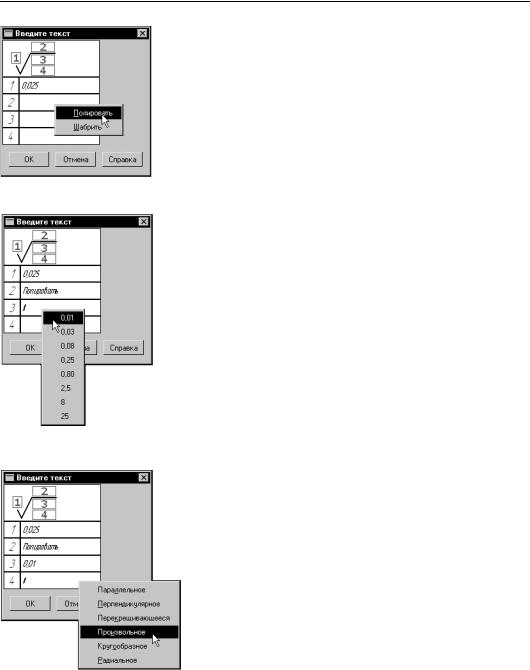
Часть II. Основные приемы работы
3.3.Выберите в меню значение 0,025 (рис. 22.3).
3.4.Выполните двойной щелчок мышью в поле 2 и выберите из списка видов обработки Полировать (рис. 22.4).
Рис. 22.4. Выбор вида обработки
3.5.Выполните двойной щелчок мышью в поле 3 и выберите из списка значение базовой длины 0,01 (рис. 22.5).
Рис. 22.5. Выбор значения базовой длины
3.6.Выполните двойной щелчок мышью в поле 4 и выберите из списка направлений неровностей Произвольное (рис. 22.6).
3.7.Нажмите кнопку ОК, чтобы закрыть диалог.
4.Перемещая курсор мышью, укажите положение знака шеро! ховатости в соответствии с Образцом. Щелчком мыши за! фиксируйте это положение.
Рис. 22.6. Выбор направления неровностей
Задание.Самостоятельно проставьте обозначение шероховатости по Образцу к отрезку 7–8.
218
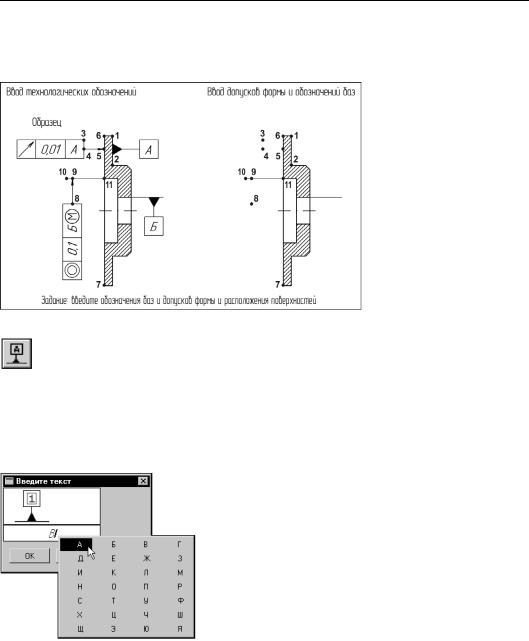
Глава 22. Технологические обозначения
Упражнение 22.2. Ввод обозначений базовых поверхностей и допусков формы и расположения поверхностей
Задание.На чертеже детали проставьте обозначение базовой поверхности А к отрезку 1–2.
Рис. 22.7. Задание к Упражнению 22.2
1.Нажмите кнопку База на панели Обозначения.
2.В ответ на запрос системы Укажите поверхность для простановки обозначения базы укажите курсором любую точку отрезка 1–2.
Вполе Текст на Панели свойств в качестве обозначения система автоматически предла! гает очередной символ В (обозначения А и Б уже проставлены на Образце).
3.Для смены символа щелкните в текстовом поле. На экране появится диалог Введите текст.
3.1.Выполните двойной щелчок в поле ввода текста.
3.2.Из появившейся на экране таблицы выберите обоз! начение А (рис. 22.8).
3.3.Нажмите кнопку ОК, чтобы закрыть диалог.
Рис. 22.8. Выбор обозначения базы
4.Перемещайте курсор в разные стороны относительно отрезка 10–2.
Фантом значка обозначения базы можно перемещать только в пределах указанного объ! екта. Можно задать его ориентацию слева или справа от указанной поверхности.
5.В ответ на запрос системы Укажите положение знака на поверхности или введите текст надписи щелчком мыши зафиксируйте положение знака, как это показано на Об! разце.
219

Часть II. Основные приемы работы
6.В ответ на запрос системы Укажите конечную точку выноски или введите текст надписи перемещайте курсор влево и вправо.
Расстояние от знака до указанной поверхности будет изменяться.
7.Курсором задайте положение знака и зафиксируйте его щелчком мыши. Команда останется в активном состоянии.
Задание.Самостоятельно проставьте обозначение базовой поверхности Б, как это показано на Образце.
Задание.Введите обозначение допуска на биение 0,01 мм для поверхности, соответствующей отрезку 6–7.
1.Нажмите кнопку Допуск формы на панели Обозначения.
Необходимо задать положение таблицы допуска формы. Оно определяется базовой точ! кой привязки на рамке.
2.Из раскрывающегося списка Базовая точка на Панели свойств выберите вариант Справа вверху (рис. 22.9).
Положение базовой точки на фантоме рамки изменится.
Рис. 22.9. Выбор базовой точки
3.В ответ на запрос системы Укажите положение таблицы допуска выполните двой! ной щелчок в точке 3.
Положение рамки будет зафиксировано.
4.Для формирования и заполнения ячеек таблицы активизируйте переключатель Табли ца на Панели свойств.
На экране появится диалог Обозначение допуска.
4.1.Из раскрываю! щегося списка Знак выберите значок допуска биения (рис. 22.10).
Рис. 22.10. Выбор значка допуска биения
220
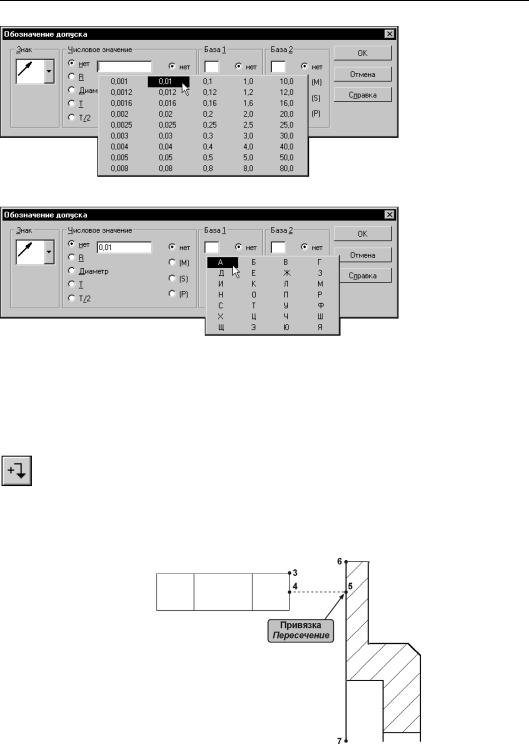
Глава 22. Технологические обозначения
4.2.Выполните двой! ной щелчок в по! ле Числовое значение и вы! берите из списка стандартное зна! чение 0,01 (рис. 22.11).
Рис. 22.11. Выбор значения допуска
4.3.Выполните двой! ной щелчок в по! ле База 1 и выбе! рите из списка букву А для обоз! начения базовой поверхности (рис. 22.12).
Рис. 22.12. Выбор обозначения базовой поверхности
4.4.Нажмите кнопку ОК.
На чертеже появится фантом таблицы допуска формы из трех ячеек. В поле Текст на Панели свойств отображается содержимое этих ячеек.
5.Создайте линию!выноску от рамки до поверхности (отрезок 3–4). Для этого выберите вариант окончания линии!выноски.
5.1.Нажмите кнопку Ответвление со стрелкой на Панели специального управления.
На фантоме рамки появятся девять точек. Это — варианты выхода ответвления из таблицы допуска формы.
5.2. В соответствии с Образцом выберите среднюю точку справа (точка 4 на рис. 22.13).
Рис. 22.13. Формирование ответвления
221

Часть II. Основные приемы работы
5.3.Укажите точку на поверхности, к которой относится допуск формы.
5.4.Чтобы задать горизонтальную ориентацию ответвления, нажмите кнопку Ортого нальное черчение на панели Текущее состояние.
5.5.Используя привязку Пересечение, укажите точку 5 на отрезке 6–7.
6.Нажмите кнопку Создать объект на Панели свойств. Построенный допуск формы будет зафиксирован.
7.Чтобы отключить режим ортогонального черчения, вновь нажмите кнопку Ортогональ ное черчение.
Задание.Самостоятельно постройте обозначение зависимого допуска соосности 0,1 мм для по верхности, соответствующей отрезку 10–11 относительно базовой поверхности Б.
В качестве базовой точки привязки таблицы выберите правую среднюю точку на рамке. Включите опцию Вертикально на Панели свойств.
Упражнение 22.3. Ввод обозначения на линии выноске
Задание.На чертеже детали проставьте обозначение термообработки поверхности ТВЧ HRC 36...46.
Рис. 22.14. Задание к Упражнению 22.3
1.Нажмите кнопку Линия выноска на панели Обозначения.
2.В ответ на запрос системы Укaжитe тoчку, нa кoтopую указывает линия вынocкa, или ввeдитe ee кoopдинaты укажите точку на линии обозначения термообработки по! верхности (точка 2). Используйте привязку Точка на кривой.
По умолчанию на конце линии!выноски автоматически формируется стрелка.
3.Поменяйте вариант окончания.
3.1. Откройте вкладку Параметры на Панели свойств.
222

Глава 22. Технологические обозначения
3.1.Из раскрывающегося списка Стрелка выберите вариант Без стрелки (рис. 22.15).
Рис. 22.15. Выбор варианта окончания линии выноски
4.В ответ на запрос системы Укажите точку начала полки укажите точку 1.
5.Щелкните в поле Текст на Панели свойств.
На экране появится диалог Введите текст.
5.1.В текстовое поле 1 введите текст ТВЧ HRC 36...46. Он будет расположен над полкой.
5.2.В текстовое поле 2 введите текст h 1,6...2,0. Он будет расположен под полкой (рис. 22.16). 5.3.Нажмите кнопку ОК.
Диалог будет закрыт.
Рис. 22.16. Ввод текста
6.Нажмите кнопку Создать объект на Панели свойств. Построенная линия!выноска будет зафиксирована.
Задание.На коническом участке детали проставьте обозначение конусности 1:10.
1.В ответ на запрос системы Укaжитe тoчку, нa кoтopую указывает линия вынocкa, или ввeдитe ee кoopдинaты укажите точку 4 на конической шейке детали. Используй! те привязку Точка на кривой.
2.Активизируйте вкладку Параметры Панели свойств.
3.Из раскрывающегося списка Стрелка выберите вариант Стрелка (рис. 22.17).
4.В ответ на запрос системы Укажите точку начала полки ука! жите точку 3.
5.Щелкните в поле Текст на Панели свойств.
Рис. 22.17. Выбор |
На экране появится диалог Введите текст. |
|
|
варианта окончания |
|
линии выноски |
|
6.Введите знак конусности в текстовое поле 1.
6.1.Откройте вкладку Вставка Панели свойств.
6.2.Активизируйте переключатель Спецзнак.
6.3.В появившемся на экране диалоге раскройте раздел Углы, уклоны, конусность.
223

Часть II. Основные приемы работы
6.4.Укажите строку Конусность (вправо).
6.5.Нажмите ОК, чтобы закрыть диалог.
Рис. 22.18. Выбор символа конусности
Значок обозначения конусности появится в поле 1 диалога Введите текст.
6.6.Введите строку 1:10 и нажмите ОК, чтобы закрыть диалог (рис. 22.19).
Рис. 22.19. Ввод обозначения конусности
7.Нажмите кнопку Создать объект.
Построенная линия!выноска будет зафиксирована.
Задание.Самостоятельно проставьте обозначение рифления поверхности Рифление сетчатое 0,8 ГОСТ 21474 76.
О том, как можно быстро вставить в чертеж типовые строки текста, рассказано в главе 35 (II том, с. 83).
Вы можете сократить длину введенной строки. В диалоге Введите текст выделите ее, используя клавиатурную команду <Ctrl>+<A> или любой другой способ. Из раскрываю! щегося списка Сужение на вкладке Форматирование выберите вариант 0,75. Ширина символов надписи будет уменьшена.
224

Глава 22. Технологические обозначения
Упражнение 22.4. Использование линии выноски для обозначения радиусов
Задание.Проставьте обозначение радиуса скругления в углах шпоночного паза, как это показа но на Образце.
Команда Линия выноска
является универсальным средством оформления. Вы можете использовать ее при простановке радиусов вместо стандартного ради! ального размера, если ра! диус дуги мал и не отобра! жается на чертеже.
Рис. 22.20. Задание к Упражнению 22.4
1.Нажмите кнопку Линия выноска.
2.В ответ на запрос системы Укaжитe тoчку, нa кoтopую указывает линия вынocкa, или ввeдитe ee кoopдинaты укажите точки 3 и 4.
3.Расположите полку точно на уровне оси симметрии шпоночного паза.
В большинстве случаев точку начала полки достаточно указывать щелчком мыши «на глаз». Если необходимо точно задать расположение полки, то следует воспользоваться командами привязки.
3.1.Проверьте и при необходимости установите значение текущего шага курсора на панели Текущее состояние равным 5 мм.
3.2.В ответ на запрос системы Укажите точку начала полки поместите курсор при! близительно в точку 1 (правый конец горизонтальной оси симметрии сечения) и отпустите мышь.
3.3.Нажатием на клавишу <5> дополнительной цифровой клавиатуры выполните при! вязку к точке 1.
3.4.Переместите курсор на 10 мм вправо. Для этого дважды нажмите на клавишу
< >.
Курсор окажется в точке 2 начала полки.
3.5.Нажатием клавиши <Enter> зафиксируйте точку.
4.Щелкните в поле Текст на Панели свойств. На экране появится диалог Введите текст.
4.1.В текстовое поле 1 введите текст R0,3.
225

Часть II. Основные приемы работы
4.2. Нажмите кнопку ОК, чтобы закрыть диалог.
5.Закончите построение линии!выноски.
Упражнение 22.5. Использование линии выноски
для обозначения сварных швов
Задание.Введите обозначение верхнего сварного шва.
Рис. 22.21. Задание к Упражнению 22.5
1.Нажмите кнопку Линия выноска.
2.В ответ на запрос системы Укaжитe тoчку, нa кoтopую указывает линия вынocкa, или ввeдитe ee кoopдинaты укажите точки 2 и 3.
3.Откройте вкладку Параметры Панели свойств.
4.Из раскрывающегося списка Стрелка выберите вариант Од носторонняя стрелка сверху (рис. 22.22).
Рис. 22.22. Выбор варианта окончания линии выноски
5.В ответ на запрос системы Укажите точку начала полки укажите точку 1.
6.Щелкните в поле Текст на Панели свойств.
226
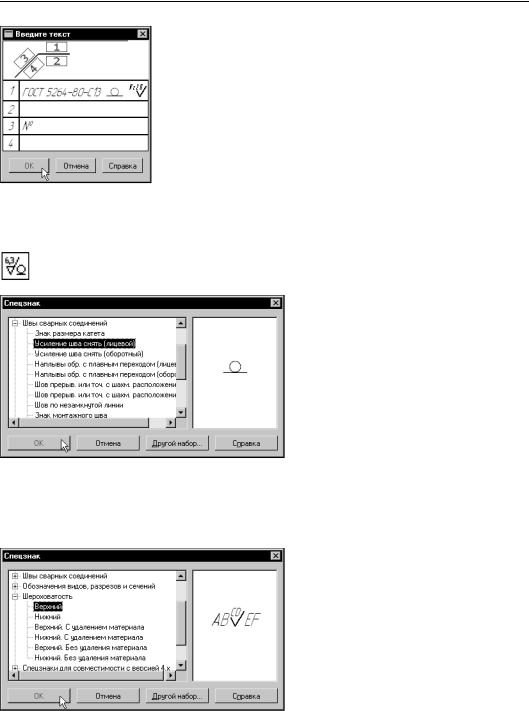
Глава 22. Технологические обозначения
На экране появится диалог Введите текст (рис. 22.23).
7.В текстовое поле 1 введите текст ГОСТ 5264 80 С13 и нажмите клавишу <ПРОБЕЛ>.
Рис. 22.23. Диалог ввода текста
8.Введите значок снятия усиления шва.
8.1.Откройте вкладку Вставка Панели свойств.
8.2.Активизируйте переключатель Спецзнак.
8.3.В появившемся на экране диалоге рас! кройте раздел Швы сварных соеди нений.
8.4.Укажите строку Усиление шва снять (лицевой) (рис. 22.24).
8.5.Нажмите ОК, чтобы закрыть диалог.
Значок снятия усиления шва появится в поле 1 диалога Введите текст
(рис. 22.23).
Рис. 22.24. Выбор значка сварного соединения
9.Нажмите клавишу <ПРОБЕЛ>.
10.Введите обозначение шероховатости поверхности шва. 10.1. Активизируйте переключатель Спецзнак.
10.2.В появившемся на экране диалоге раскройте раздел Шероховатость.
10.3.Укажите строку Верхний (рис. 22.25).
10.4.Нажмите ОК, чтобы закрыть диалог.
Значок шероховатости появится в поле 1. (рис. 22.23).
10.5.Нажмите ОК, чтобы закрыть диалог.
10.6.Введите значение шероховатости
Rz20.
Рис. 22.25. Выбор значка шерозоватости
11.Щелчком мыши активизируйте поле 3.
Текст, введенный в это поле, будет расположен над первым ответвлением.
227
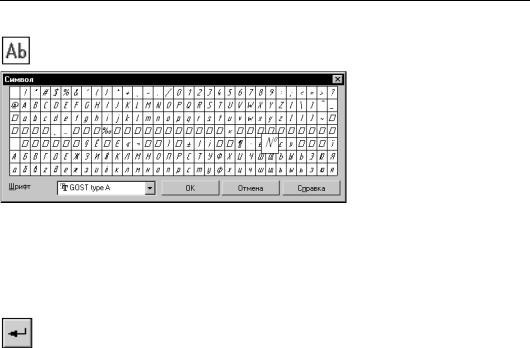
Часть II. Основные приемы работы
12. Введите номер шва.
12.1. Активизируйте переключатель Символ.
Рис. 22.26. Выбор символа
12.2.В появившемся на экране диалоге Символ выбери! те из раскрывающегося списка шрифт GOST type A (рис. 22.26).
Этот шрифт входит в комплект поставки КОМПАС!3D V7 и ус! танавливается на компьютер при инсталляции системы.
12.3.Выберите в таблице символ №.
12.4.Нажмите ОК, чтобы закрыть диалог.
Содержимое полей диалога Введите текст должно быть таким, как показано на рис. 22.23.
12.5.Закройте диалог.
13. Нажмите кнопку Создать объект.
Построенная линия!выноска будет зафиксирована.
14. Завершите работу команды.
Задание.Самостоятельно введите обозначение нижнего сварного шва.
О том, как можно быстро вставить в чертеж обозначения сварных швов и другие типовые текстовые строки, сказано в главе 35 (II том, с. 83).
228
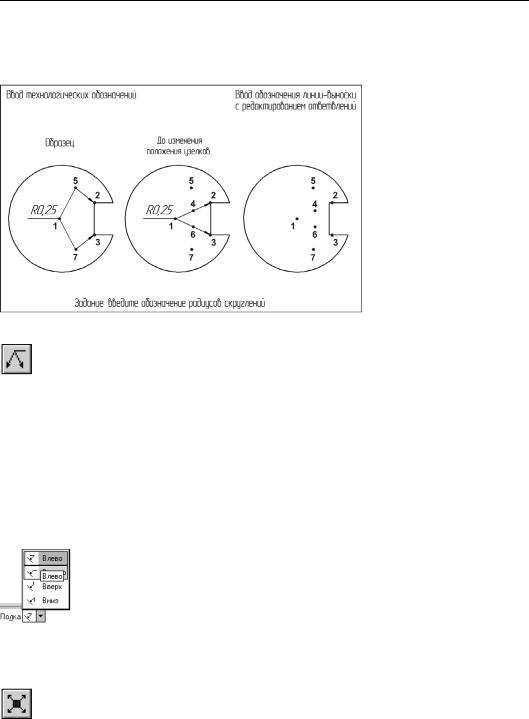
Глава 22. Технологические обозначения
Упражнение 22.6. Ввод обозначений линии выноски с редактированием формы ответвлений
Задание.Создайте обозначение радиуса скруглений с изломами ответвлений.
Рис. 22.27. Задание к Упражнению 22.6
1. Нажмите кнопку Линия выноска.
2.Для формирования ответвлений укажите точки 2 и 3.
3.Укажите начало полки в точке 1.
4.Щелкните в поле Текст на Панели свойств. На экране появится диалог Введите текст.
5.В текстовое поле 1 введите текст R0,25.
6.Нажмите кнопку ОК, чтобы закрыть диалог.
По умолчанию система располагает полку справа от точки начала полки. Измените на! правление расположения полки.
7.Откройте вкладку Параметры Панели свойств.
8.Из раскрывающегося списка Полка выберите вариант Влево (рис. 22.28).
Рис. 22.28.
На экране появится фантом линии!выноски с двумя ответвлениями (средний рисунок в Задании).
9.Нажмите кнопку Редактировать ответвления на Панели специального управления.
На фантоме линии!выноски появятся характерные точки в виде небольших черных квад! ратов (рис. 22.29).
229

Часть II. Основные приемы работы
Рис. 22.29. Редактирование ответвления
9.1.Мышью поместите курсор на среднюю характерную точку верхнего ответвления (точка 4).
Внешний вид курсора изменится. Он примет форму четырехсторонней стрелки.
9.2.Нажмите левую кнопку мыши и, не отпуская ее, перемещайте курсор по направле! нию к точке 5.
В средней точке верхнего ответвления будет сформирован излом.
9.3.После перемещения характерной точки в точку 5 отпустите кнопку мыши.
9.4.Самостоятельно сформируйте излом в средней точке нижнего ответвления.
9.5.Отожмите кнопку Редактировать ответвления. Характерные точки на линиях ответвлений исчезнут.
Таким образом можно изменить положение любой характерной точки линии!выноски.
10.Нажмите кнопку Создать объект.
Построенная линия!выноска будет зафиксирована.
11.Завершите работу команды.
230
